使用过演示文稿的朋友们都知道,常常会在幻灯片的内容上使用超链接可以快速翻到需要的那一页幻灯片。下面小编就来告诉大家如何在WPS演示中使用超链接的命令,一起来看看吧。新建默认模板wps演示文稿,内容版式为空白版式。单击在线素材中的目录项,单击目录选项卡,选中其中一种目录,右击选择快捷菜单中的“插入&rd......
WPS word自由给文档嵌入字体
WPS教程
2021-11-13 10:50:27
不同的文档内容需要设置不同的字体,或者有的朋友非常喜欢一种字体,将整篇文档都设置为这种字体,但当我们在另外一个电脑上打开的时候,居然发现字体消失了,变成了默认的宋体,这该怎么办呢,今天我们就来教大家,如何在WPS文档和Word文档当中,将字体嵌入到文档当中,再也不怕字体改变了,具体怎么操作呢,一起来学习一下吧!

自由给文档嵌入文字
首先,我们先将文档设置成自己喜欢的字体,比如下图将字体设置为了MingLiu。
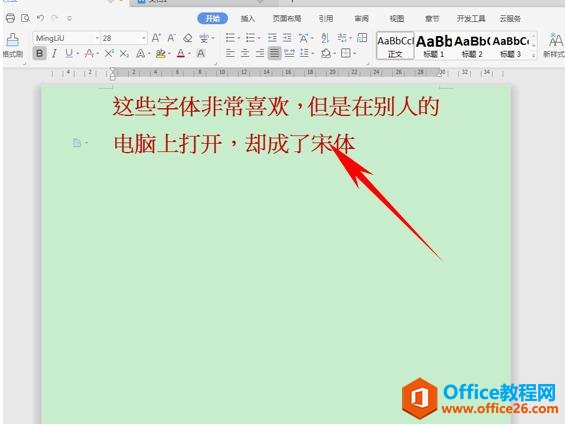
然后,单击工具栏文件,在下拉菜单当中选择选项。
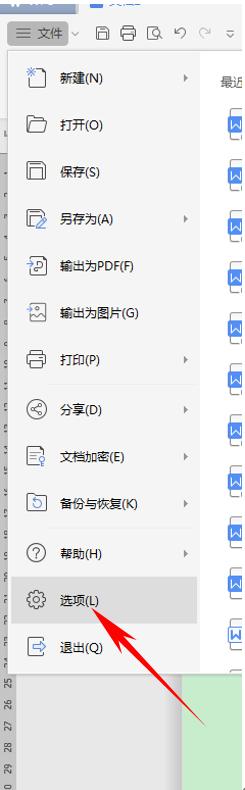
弹出选项的对话框,在类型里选择常规与保存。
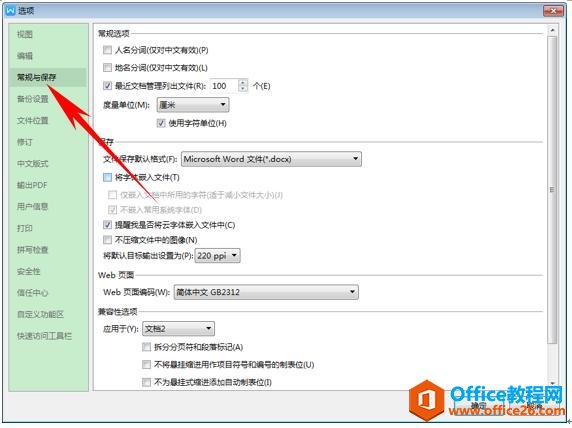
我们看到上图的“将字体嵌入文件”选项,没有打对勾,我们在这里打上对勾,并将下图的“仅嵌入文档中所用的字符”也打上对勾。单击确定即可。
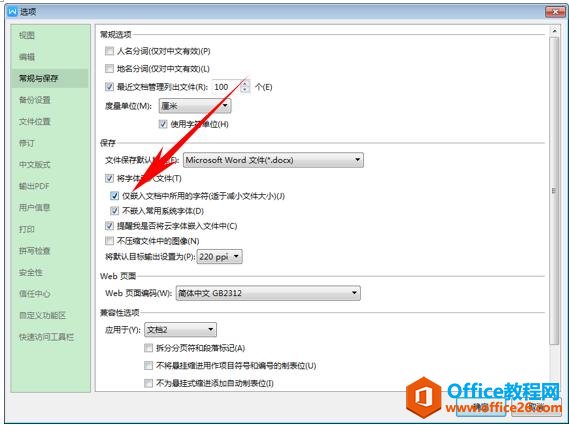
设置完毕后,我们在其他电脑上打开文档的时候,就不会更改字体了。
标签: word自由给文档嵌入字体
相关文章





